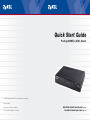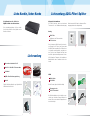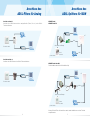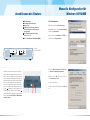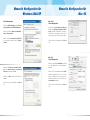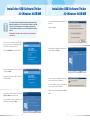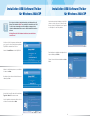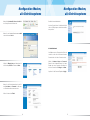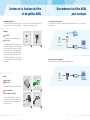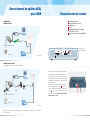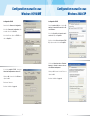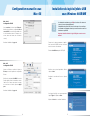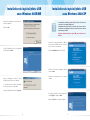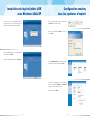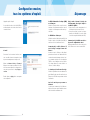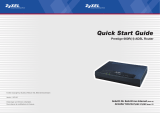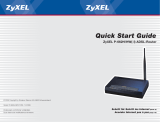Schritt für Schritt ins Internet (Seite 2)
Accéder Internet pas à pas (page 17)
© 2005 Copyright by Studerus Telecom AG, 8603 Schwerzenbach
Version 4.0/0605
Änderungen und Irrtümer vorbehalten.
Sous réserve de modifications et d‘erreurs.
Prestige 623ME(-I) ADSL Router
Quick Start Guide

Liebe Kundin, lieber Kunde
Vielen Dank, dass Sie sich für ein
ZyXEL-Produkt entschieden haben.
Diese Installationsanleitung soll Ihnen helfen,
Ihren Prestige ADSL-Router möglichst rasch in
Betrieb zu nehmen.
Lieferumfang
A
Ethernet-Anschlusskabel RJ-45
B
Kabel RJ-11 für ADSL-Telefonanschluss
C
USB-Kabel
D
ZyXEL-CD mit Bedienungsanleitung
E
Netzteil
Filter-Kit für Analog-Modelle resp. Splitter-Kit für
ISDN-Modelle siehe Seite 3.
Lieferumfang ADSL-Filter/-Splitter
Analog
1
ADSL-Filter
mit Modem- und Telefonanschluss
2
T+T 89-Stecker
Das hochfrequente ADSL-Signal stört ein analo-
ges Endgerät (z. B. Telefon oder Fax) und wird
mit ADSL-Filtern ausgefiltert. Diese Filter müssen
vor sämtliche analogen Geräte geschaltet wer-
den. Fehlt vor einem Endgerät der Filter, kann
das ADSL-Signal beeinträchtigt werden. Da das
ADSL-Signal den Taximpuls stört, funktionieren
Gebührenzähler unter Umständen nicht mehr
korrekt.
ISDN
1
ADSL-Splitter
2
RJ-45-Kabel
Reichle-Zusatz (optional, Artikel-Nr. 4098):
3
Übergangsstecker
4
Reichle-Telefonkabel
Bei ISDN-Installationen wird ein Splitter vorge-
schaltet, um die beiden Frequenz-Bereiche zu
trennen. Filter vor den einzelnen Endgeräten wer-
den nicht benötigt.
Allgemeine Informationen
Die ADSL-Technologie nutzt das bestehende
Telefonnetz für den Breitband-Internetzugang.
Dabei verwendet ADSL das hochfrequente Über-
tragungsspektrum einer Kupferleitung.
2 3
A
B
D
C
1
2
1
3
4
E
2

Anschluss des
ADSL-Filters für Analog
Anschluss des
ADSL-Splitters für ISDN
Anschlussvariante 1
Anschluss eines ADSL-Routers und eines analogen Gerätes (Telefon, Fax etc.) an eine Reichle-
Telefonanschlussdose.
Anschlussvariante 2
Anschluss eines ADSL-Routers an eine Reichle-Telefonanschlussdose.
4 5
Reichle-Steckdose
Reichle-Steckdose
ISDN-NT1+2ab*
ISDN-NT1+2ab V3*
ISDN-NT1+2ab SwissNet*
Für die Installation wird das Reichle-Zusatz-Kit benötigt.
Achtung: Falls der NT keine Steckanschlüsse aufweist, darf die Installation nur von einem Techniker
ausgeführt werden.
RJ-45-
Steckdose
S-Bus
U-Bus Swisscom-Zuleitung
U-Bus
U-Bus Swisscom-Zuleitung
NT
Reichle-
Steckdose
* siehe NT-Gehäuse
NT
* siehe NT-Gehäuse
S-Bus
U-Bus

LAN 10/100M
POWER
12V DC
ON
OFF
RESET
DSL
USB
TCP/IP-Konfiguration
Öffnen Sie das Fenster Systemsteuerung.
Doppelklicken Sie im Fenster Systemsteuerung
auf das Symbol Netzwerk.
Klicken Sie im Fenster Netzwerk auf TCP/IP und
anschliessend auf Eigenschaften.
Im Fenster Eigenschaften für TCP/IP wählen
Sie IP-Adresse automatisch beziehen.
Speichern Sie mit OK und schliessen Sie das
Fenster Netzwerk mit OK.
Starten Sie den PC neu.
Fahren Sie nun mit der Installation auf Seite 14
fort.
Anschliessen des Routers
Manuelle Konfiguration für
Windows 95/98/ME
Platzieren Sie Ihren Prestige-Router an einem ge-
eigneten, ebenen Standort in der Nähe des Com-
puters. Achten Sie darauf, dass um und auf dem
Router keine Gegenstände platziert sind. Da sich
das Gerät während des Betriebs stark erwärmen
kann, muss die Luftzirkulation gewährleistet sein.
Stecken Sie das Netzteil in die Steckdose und an
den dafür vorgesehenen Stromanschluss des
Routers
2
. Verbinden Sie den Router über das
mitgelieferte RJ-45-Kabel mit dem Computer
5
.
Verfahren Sie mit dem Verbinden des ADSL-Kabels
gemäss Abschnitt Analog-Filter / ISDN-Splitter
auf Seite 4 und 5.
1
Ein-/Ausschalter
2
Stromanschluss für Netzteil
3
Reset-Taste
4
USB-Port (nur notwendig, wenn der
Ethernet-Anschluss nicht verwendet
werden kann)
5
RJ-45 Netzwerkanschluss (LAN),
Auto-Cross-over
6
RJ-11 Anschluss für ADSL-Kabel (WAN)
1
6 7
2
3
4
5
Rückseite
Prestige 623ME(-I)
6

Manuelle Konfiguration für
Windows 2000/XP
Manuelle Konfiguration für
Mac OS
8 9
Mac OS 8/9
TCP/IP-Konfiguration
Stellen Sie die Option Verbindung auf Ethernet.
Wählen Sie die Konfigurationsmethode DHCP
Server. Sämtliche Informationen (IP-Adresse,
Teilnetzmaske, Router-Adresse, Name Server-
Adresse) werden vom Prestige-Router zugeteilt.
Fahren Sie nun mit der Installation auf Seite 14
fort.
Mac OS X
TCP/IP-Konfiguration
Öffnen Sie das Dialogfeld Netzwerk, erreichbar
über das Apple-Menü, Systemeinstellungen,
Netzwerk.
Wählen Sie die Konfigurationsmethode DHCP.
Sämtliche Informationen wie IP- und Router-
Adresse, Teilnetzmaske etc. werden vom Pres-
tige-Router zugeteilt. Unten rechts können Sie
Jetzt aktivieren anklicken.
Fahren Sie nun mit der Installation auf Seite 14
fort.
TCP/IP-Konfiguration
Öffnen Sie LAN-Verbindung im Ordner Einstel-
lungen/Netzwerk- und DFÜ-Verbindungen.
Klicken Sie im Fenster Status von LAN-Verbin-
dung auf Eigenschaften.
Wählen Sie zuerst Internetprotokoll (TCP/IP)
an und klicken Sie dann auf das Feld Eigen-
schaften.
Markieren Sie IP-Adresse automatisch bezie-
hen und DNS-Serveradresse automatisch
beziehen, bestätigen Sie mit OK.
Klicken Sie auf OK und schliessen Sie das Fenster
mit OK.
Fahren Sie nun mit der Installation auf Seite 14
fort.

Installation USB-Software/Treiber
für Windows 98SE/ME
Installation USB-Software/Treiber
für Windows 98SE/ME
1110
Schliessen Sie alle Programme und Anwendun-
gen. Legen Sie die mit dem Modem gelieferte
ZyXEL-CD ins Laufwerk Ihres PCs ein.
Starten Sie Install Driver von Ihrer ZyXEL-CD.
Wählen Sie Ihr Betriebssystem aus, und klicken
Sie danach auf Next.
Bestätigen Sie im nächsten Schritt die Lizenzver-
einbarung mit Yes.
Auf der Seite Setup Type kann die Voreinstellung
Typical mit Next übernommen werden.
Um die Installation fortzusetzen klicken Sie im
nächsten Fenster ebenfalls auf Next.
Die folgenden Schritte sind beim Anschluss des Modems über die
Ethernet-Schnittstelle NICHT erforderlich! Die Installation der USB-
Treiber ist nur notwendig, wenn Sie das Modem aufgrund eines
fehlenden Netzwerkanschlusses an der USB-Schnittstelle betreiben
müssen.
Wichtig: Zuerst die USB-Software installieren, dann das Modem
anschliessen!
�
Sie werden jetzt aufgefordert, den Computer neu
zu starten.
Klicken Sie auf OK.
Zum Abschluss der Installation bestätigen Sie die
folgende Meldung mit Finish.
Schliessen Sie nach dem Neustart Ihren Prestige-
Router am USB-Port des Computers an.
Die neue Hardware wird jetzt erkannt und die
Treiber werden automatisch installiert.
Führen Sie nun die Modem-Installation auf Seite
14 fort.

Installation USB-Software/Treiber
für Windows 2000/XP
13
Schliessen Sie alle Programme und Anwendun-
gen. Legen Sie die mit dem Modem gelieferte
ZyXEL-CD ins Laufwerk Ihres PCs ein.
Starten Sie Install Driver von Ihrer ZyXEL-CD.
Wählen Sie Ihr Betriebssystem aus, und klicken
Sie danach auf Next.
Bestätigen Sie im nächsten Schritt die Lizenzver-
einbarung mit Yes.
Auf der Seite Setup Type kann die Voreinstellung
Typical mit Next übernommen werden.
Um die Installation fortzusetzen klicken Sie im
nächsten Fenster ebenfalls auf Next.
12
Installation USB-Software/Treiber
für Windows 2000/XP
Sobald nebenstehende Meldung auf dem Bild-
schirm erscheint, schliessen Sie Ihren Prestige-
Router mit dem USB-Kabel an Ihren Computer
an. Bestätigen Sie den Dialog mit Ja.
Zum Abschluss der Installation bestätigen Sie die
folgende Meldung mit Finish.
Führen Sie nun die Modem-Installation auf Seite
14 fort.
Die folgenden Schritte sind beim Anschluss des Modems über die
Ethernet-Schnittstelle NICHT erforderlich! Die Installation der USB-
Treiber ist nur notwendig, wenn Sie das Modem aufgrund eines
fehlenden Netzwerkanschlusses an der USB-Schnittstelle betreiben
müssen.
Wichtig: Zuerst die USB-Software installieren, dann das Modem
anschliessen!
�

Konfiguration Modem,
alle Betriebssysteme
Geben Sie die Standard-IP-Adresse 192.168.1.1
des Prestige-Routers im Browser ein.
Geben Sie den Standard-Benutzernamen admin
und das Kennwort 1234 ein.
Wählen Sie Wizard Setup und übernehmen Sie
die Einstellung PPPoE des Modem mit Next.
Geben Sie die Provider-Informationen in den Fel-
dern User Name und Password ein. Alle ande-
ren Felder können übernommen werden.
Klicken Sie danach auf Finish.
Das Gerät ist nun betriebsbereit.
In diesem Fenster können Sie direkt auf die Web-
seite von ZyXEL gelangen, um Ihre Internetverbin-
dung zu testen.
Sicherheitshinweis
Um Drittpersonen den Zugang auf den Router zu
verwehren, sollten Sie das bekannte Standart-
Passwort durch ein sicheres Passwort ersetzen.
Wählen Sie Advanced Setup und Password.
Ändern Sie das Standard-Passwort 1234 durch
Eingabe des neuen Passwortes. Bestätigen Sie
das neue Passwort im Feld Retype to confirm.
Speichern Sie Ihre Passwort-Eingabe mit Apply.
Konfiguration Modem,
alle Betriebssysteme
1514

Guide français
Chère cliente, cher client
Nous vous remercions d’avoir choisi un
produit ZyXEL.
Ce guide vous aidera à installer rapidement
votre routeur ADSL Prestige.
Contenu de la livraison :
A
Câble de raccordement Ethernet RJ-45
B
Câble RJ-11 pour raccordement
téléphonique ADSL
C
Câble USB
D
CD ZyXEL avec guide d’installation
E
Bloc-secteur
Kit filtre pour les modèles analogiques et kit sépa-
rateur pour les modèles ISDN voir page 18.
17
Fehlersuche
16
Die Power-LED (PWR) leuchtet nicht.
Stellen Sie sicher, dass der Prestige am Stecker-
netzteil angeschlossen ist, das Steckernetzteil in
einer Steckdose steckt und der On/Off-Schalter
auf «On» steht.
Die Systemstatus-LED (SYS) leuchtet
nicht.
Unterbrechen Sie den Stromkreis, indem Sie den
On/Off-Schalter auf «Off» und wieder auf «On»
schalten.
Wie überprüfe ich die IP-Adresse, die
meinem Computer vom Prestige zuge-
teilt wurde?
Stellen Sie sicher, dass der Prestige eingeschaltet
ist, dann starten Sie Ihren PC. Wählen Sie vom
Windows-Startmenü «Ausführen», geben Sie
«command» ein und danach «ipconfig». Nun wird
die TCP/IP-Konfiguration Ihres PCs angezeigt.
Zeigt das IP-Adressfeld «0.0.0.0.», überprüfen Sie
die Verkabelung.
Ich kann meinen Prestige nicht lokalisie-
ren.
Vergewissern Sie sich, dass der Ethernet-Port des
PCs und der LAN-Port des Prestige an dasselbe
Ethernet-Netzwerk angeschlossen sind. Die LED
«10M/100M» des Prestige sollte leuchten.
Verwenden Sie den USB-Port nur, wenn Ihr Com-
puter über keine Netzwerkschnittstelle (Ethernet,
LAN) verfügt. Verwenden Sie keinesfalls den
USB- und den Netzwerkanschluss gleichzeitig
am selben PC.
Welches ist das Passwort für meinen
Prestige?
Das Standard-Passwort lautet 1234. Bitte ändern
Sie das Passwort nach der Installation in eine si-
cherere Kombination!
Ich kann nicht auf das Internet zugrei-
fen, die DSL-LED leuchtet nicht.
Überprüfen Sie, ob der Prestige eingeschaltet ist.
Kontrollieren Sie, ob die LED «DSL» leuchtet. Ist
dies nicht der Fall, überprüfen Sie die Konfigurati-
on sowie die ADSL-Leitung zwischen dem Pres-
tige und der Steckdose (oder Splitter bei ISDN).
Ist dies alles korrekt, konsultieren Sie bitte Ihren
Internet-Provider.
Kann ich den Prestige via Software-
Download von der ZyXEL-Homepage
aktualisieren?
Verbinden Sie sich mit der Site www.studerus.ch
und laden Sie die Software auf Ihren lokalen PC
herunter. Sie können die Firmware über das Web-
GUI aktualisieren. Bitte konsultieren Sie hierzu
das Benutzerhandbuch (auf beiliegender CD).
A
B
D
C
E
Seite wird geladen ...
Seite wird geladen ...
Seite wird geladen ...
Seite wird geladen ...
Seite wird geladen ...
Seite wird geladen ...
Seite wird geladen ...
-
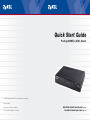 1
1
-
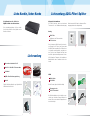 2
2
-
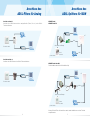 3
3
-
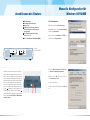 4
4
-
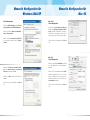 5
5
-
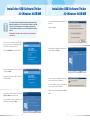 6
6
-
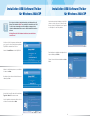 7
7
-
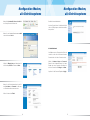 8
8
-
 9
9
-
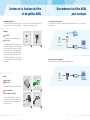 10
10
-
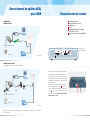 11
11
-
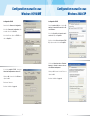 12
12
-
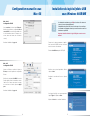 13
13
-
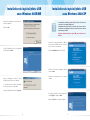 14
14
-
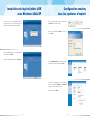 15
15
-
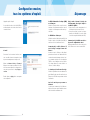 16
16
ZyXEL Communications 623ME Benutzerhandbuch
- Typ
- Benutzerhandbuch
- Dieses Handbuch eignet sich auch für
in anderen Sprachen
Verwandte Artikel
-
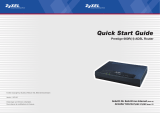 ZyXEL Communications 660R Benutzerhandbuch
ZyXEL Communications 660R Benutzerhandbuch
-
ZyXEL Communications P-660R Benutzerhandbuch
-
ZyXEL Communications Prestige 661HW-I Benutzerhandbuch
-
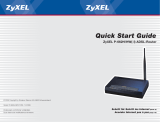 ZyXEL Communications P-662HW-I Benutzerhandbuch
ZyXEL Communications P-662HW-I Benutzerhandbuch
-
 ZyXEL Communications P-335WT Schnellstartanleitung
ZyXEL Communications P-335WT Schnellstartanleitung
-
 ZyXEL Communications P-2302HWL-DECT-USB Bedienungsanleitung
ZyXEL Communications P-2302HWL-DECT-USB Bedienungsanleitung
Andere Dokumente
-
ZyXEL PRESTIGE 650R Bedienungsanleitung
-
König CMP-ADSL2ROU20 Spezifikation
-
RODE Microphones AI-1 Schnellstartanleitung
-
Motorola 7640-47 Setup
-
Hama 00062727 Bedienungsanleitung
-
ZyXEL P-335WT Schnellstartanleitung
-
ZyXEL P-334WT Schnellstartanleitung
-
Netopia CAYMAN 3342 Bedienungsanleitung
-
Swisscom Centro-Grande Bedienungsanleitung